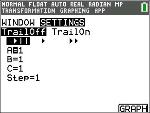| 1. | Appuyez sur Œ. |
| 2. | Choisissez Transfrm (Tranformer). |
| 3. | Lisez le message affiché sur l'écran d'accueil. |
| 4. | Appuyez sur une touche pour faire disparaître l'écran d'accueil. |

| 5. | En mode Func (Fonc.), appuyez sur o pour afficher l'éditeur Y=. |
| 6. | Appuyez sur ‘ pour effacer Y1. |
| 7. | Pour coller rapidement la fonction Y1=AX2+BX+C, appuyez sur | | [enter] afin de lancer le sélecteur de style de trait. |
| 8. | Appuyez sur † †, puis sur ~ jusqu'à la fonction souhaitée. |
| 9. | Sélectionnez OK, puis appuyez sur [enter]. |
Remarque : la boîte de dialogue du sélecteur de couleur/style de trait vous permet également de choisir l'animation de la transformation de la représentation graphique. Play-Pause (Lecture-Pause) 3 vous permet de contrôler l'animation de la représentation graphique à l'aide des touches fléchées de l'écran graphique.
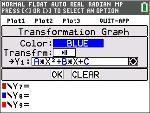
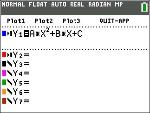
Astuce : si vous entrez une fonction sur le clavier, seules les lettres A-D sont autorisées dans les transformations d'équations Y1 et/ou Y2. Ces lettres sont accessibles à l'aide de la touche ƒ. Par exemple, pour entrer le coefficient A, appuyez sur ƒ [A] (au-dessus de la touche »).
| 10. | Appuyez sur q 6 pour sélectionner 6:ZStandard (6:ZStandard). L'écran graphique s'affiche automatiquement. La fonction Y= sélectionnée et les valeurs actives des coefficients A, B et C s'affichent à l'écran. Il se peut que les valeurs A, B et C soient différentes sur votre calculatrice. |

| 11. | Appuyez sur ~ pour incrémenter la valeur de A selon la valeur de Step (Pas) (1) de 1 à 2. Le graphe est automatiquement redessiné, montrant l'effet de l'augmentation du coefficient de X de 1 défini dans le menu SETTINGS ([SETUP]) [Paramètres (Configuration)]. |
Si le coefficient A n'est pas sélectionné, appuyez sur † jusqu'à ce que le signe = pour A soit mis en surbrillance.
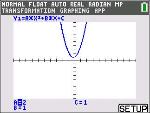
| 12. | Appuyez sur † pour mettre en surbrillance le signe = pour B. Appuyez plusieurs fois sur ~ (en marquant une légère pause à chaque nouveau tracé du graphe) afin d'observer l'effet de l'augmentation de la valeur de B. |
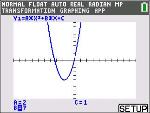
Astuce : sur l'écran graphique, appuyez sur [SETUP] (Configuration) (b) afin d'afficher le menu SETTINGS (Paramètres).
Sélectionnez TrailOn (PistAct) pour laisser un graphique en pointillé chaque fois que vous modifiez ou animez un coefficient. La valeur par défaut est TrailOff (PisteDés). TrailOff (PisteDés) et TrailOn (PisteAct) sont également disponibles dans y..
Les paramètres de lecture 1 et de lecture rapide 2 vous permettent de créer un diaporama animé de la représentation graphique qui change en fonction du coefficient sélectionné. Vous pouvez entrer les valeurs des paramètres A-D sous SETTINGS (Paramètres) du moment qu'elles sont utilisées dans Y1 et/ou Y2.
La valeur de pas détermine l'incrément de la valeur du paramètre. La valeur Max correspond à la limite supérieure du paramètre qui est attendue dans l'animation.
Exemple : Y1=AX
Sous SETTINGS (Paramètres), laissez A=1, Step (Pas) = 2 et Max = 10. Cinq écrans seront créés pour animer la représentation graphique de A = 1, 3, 5, 7, 9. Notez que 9 < 10 = Max.
L'animation peut compter jusqu'à 13 écrans. Une erreur de mémoire sera générée si les paramètres Step (Pas) et Max requièrent plus de 13 écrans pour créer l'animation. Pour continuer, appuyez sur p, puis sur } jusqu'à SETTINGS (Paramètres). Modifiez la valeur de Step (Pas) ou Max pour respecter la limite des 13 écrans.